Имате ли на разположение няколко компютъра, било то в агентството ви или у дома? Когато работите по сложни проекти в After Effects, трябва да се възползвате от предимствата на мрежовото рендериране. То позволява значително по-бързо обработване, тъй като множество компютри могат да работят паралелно по един проект. В това ръководство ще ви обясня целия процес на мрежовото рендериране в After Effects, от първите стъпки до окончателните настройки, които трябва да направите.
Най-важни изводи
- Мрежовото рендериране ви позволява да използвате няколко компютъра за паралелна работа по проекти в After Effects.
- Рендерирането трябва да се извършва като последователност от изображения, за да се избегнат конфликти между компютрите.
- Надзираваната папка на сървър позволява на всички компютри да получат лесен достъп до проектите и да ги рендерират.
Стъпка по стъпка ръководство
За да започнете ефективно с мрежовото рендериране в After Effects, следвайте стъпките, посочени по-долу.
Стъпка 1: Подготовка на вашата композиция
Първо, трябва да създадете композиция в After Effects, която искате да рендерирате. Убедете се, че всички необходими ресурси са включени в композицията ви, преди да започнете рендерирането. За да добавите композицията в списъка за рендериране, просто натиснете комбинацията от клавиши Control + M.
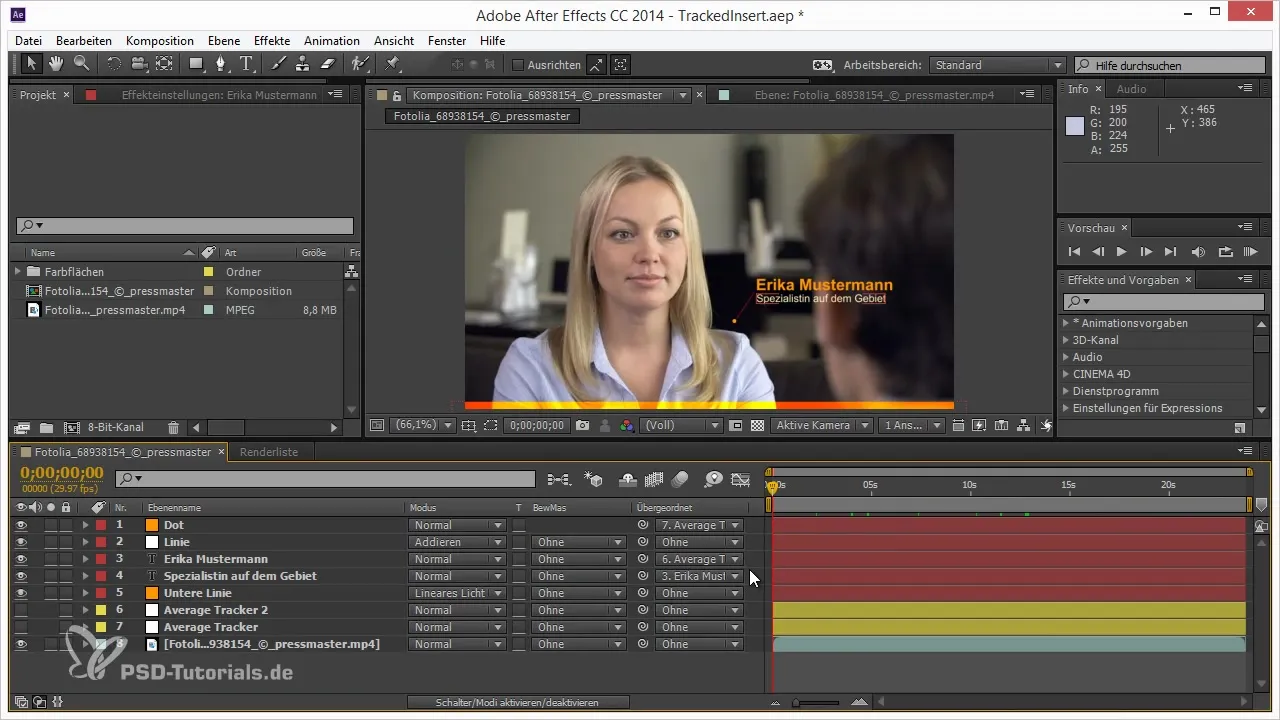
Стъпка 2: Избиране на правилната настройка за рендериране
Важно е да рендерирате като последователност от изображения. Причината е, че няколко компютъра не могат да получават достъп до един файл едновременно. В менюто за рендериране изберете формата PNG, за да генерирате последователността от изображения. Звукът може да бъде игнориран на този етап, тъй като повечето компютри се фокусират върху графичните елементи.
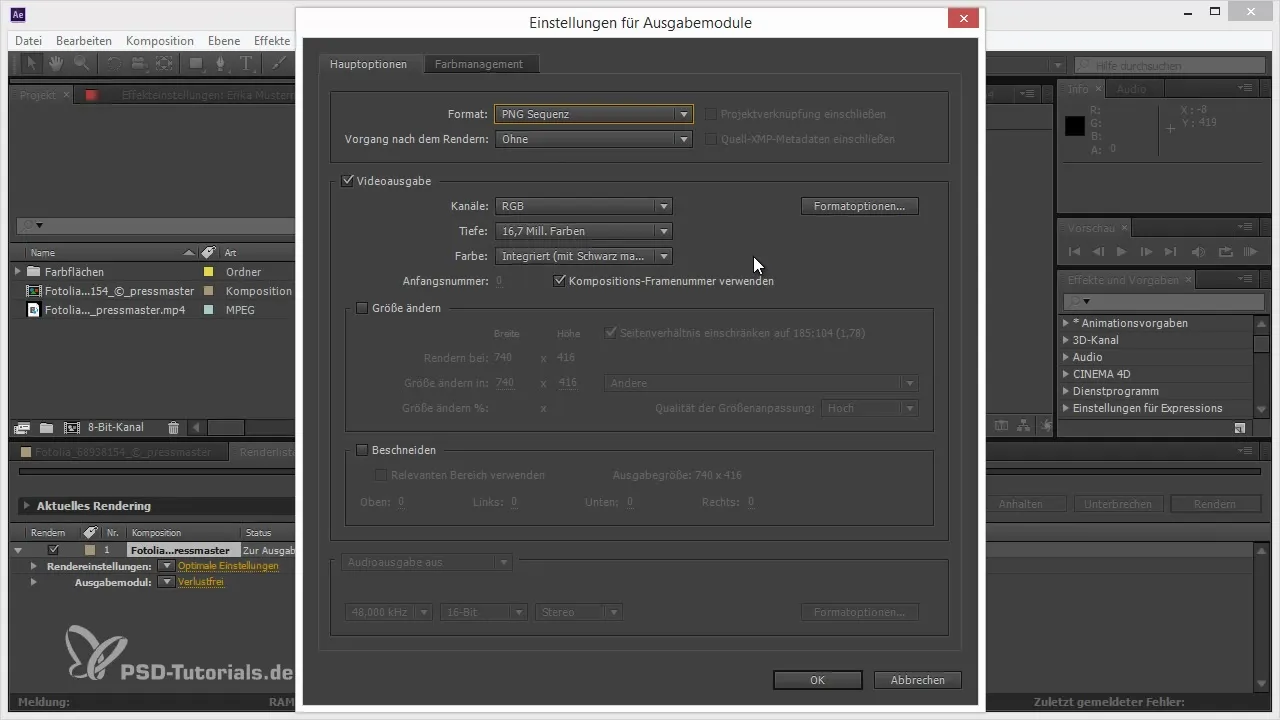
Стъпка 3: Настройка на параметрите за рендериране
Отидете в настройките за рендериране и се уверете, че опцията „Презаписване на съществуващи файлове“ е активирана. Това е от съществено значение, тъй като координира процеса на рендериране на различни компютри. Всеки компютър проверява кои кадри вече са рендерирани и работи с кадрите, които все още трябва да бъдат рендерирани.
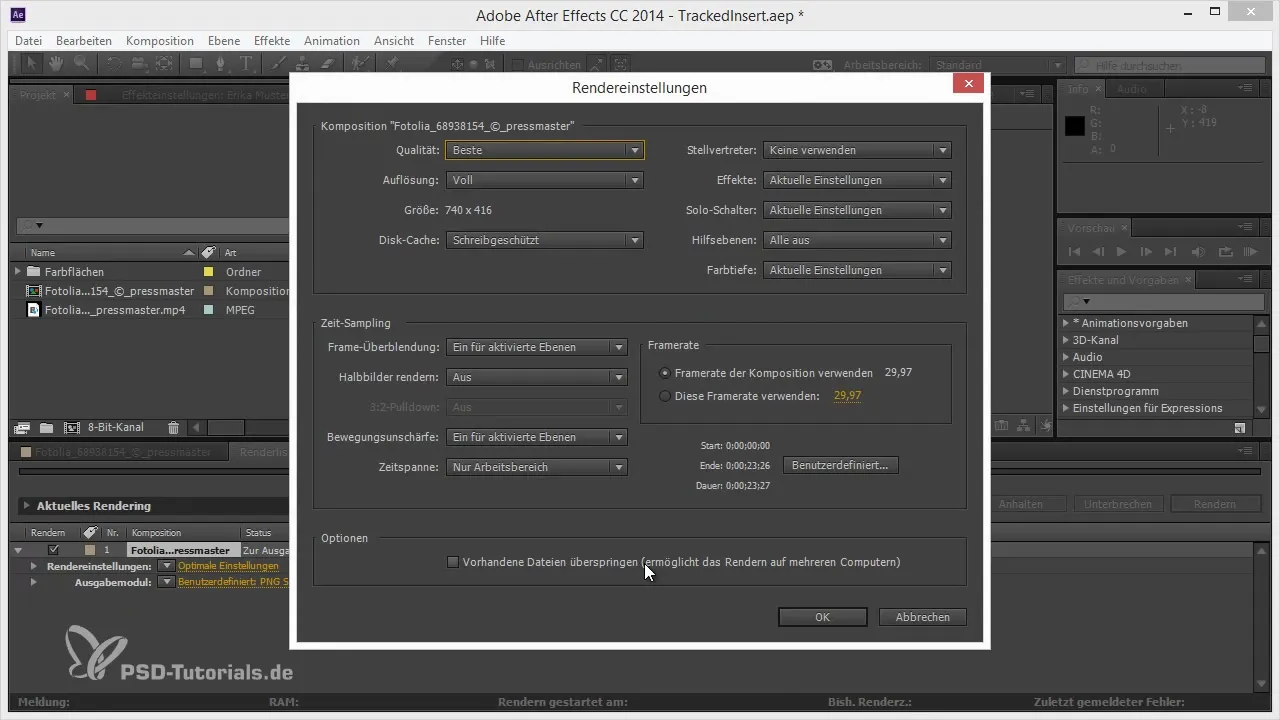
Стъпка 4: Съхраняване на сървъра
За да се уверите, че всички компютри могат да получават достъп до същите файлове, трябва да запазите проектите си за рендериране на сървър. Това осигурява, че всички компютри имат същия достъп до необходимите файлове.
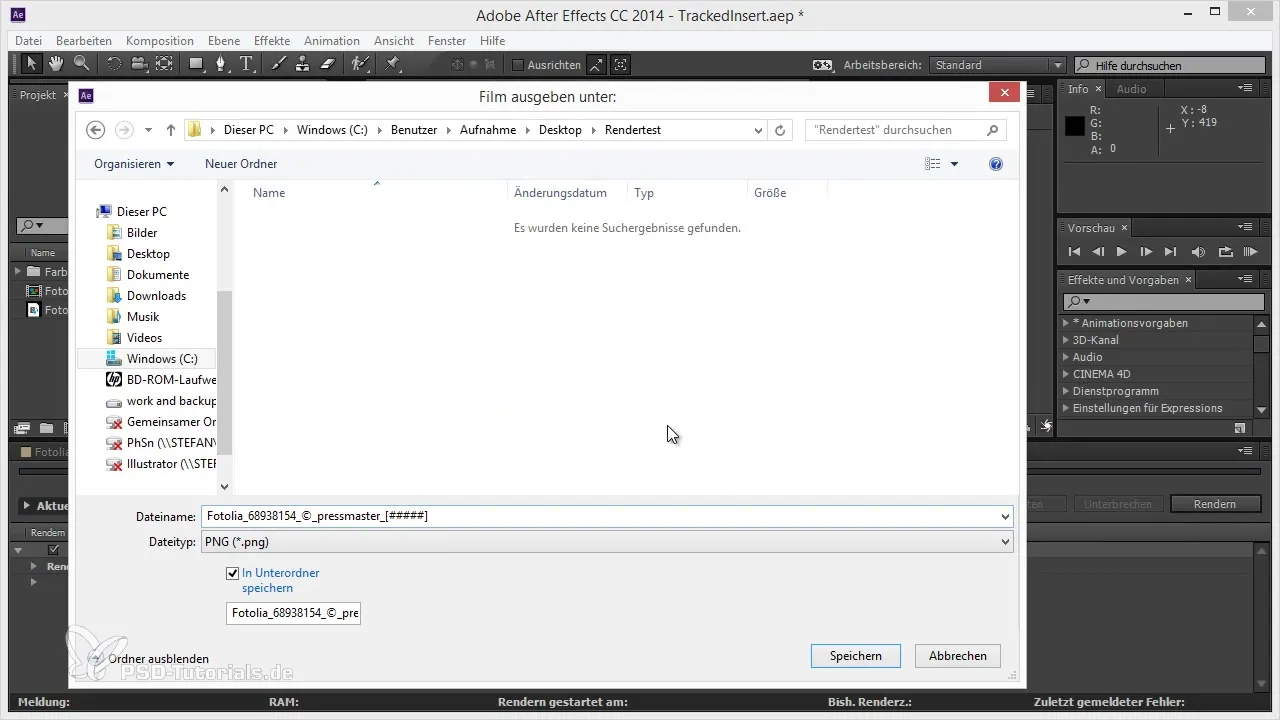
Стъпка 5: Събиране на всички активи на проекта
Преди да започнете рендерирането, трябва да се уверите, че всички необходими файлове са интегрирани в проекта ви. За целта отидете на „Събиране на файлове“, за да се уверите, че всичко е обединено с проекта.
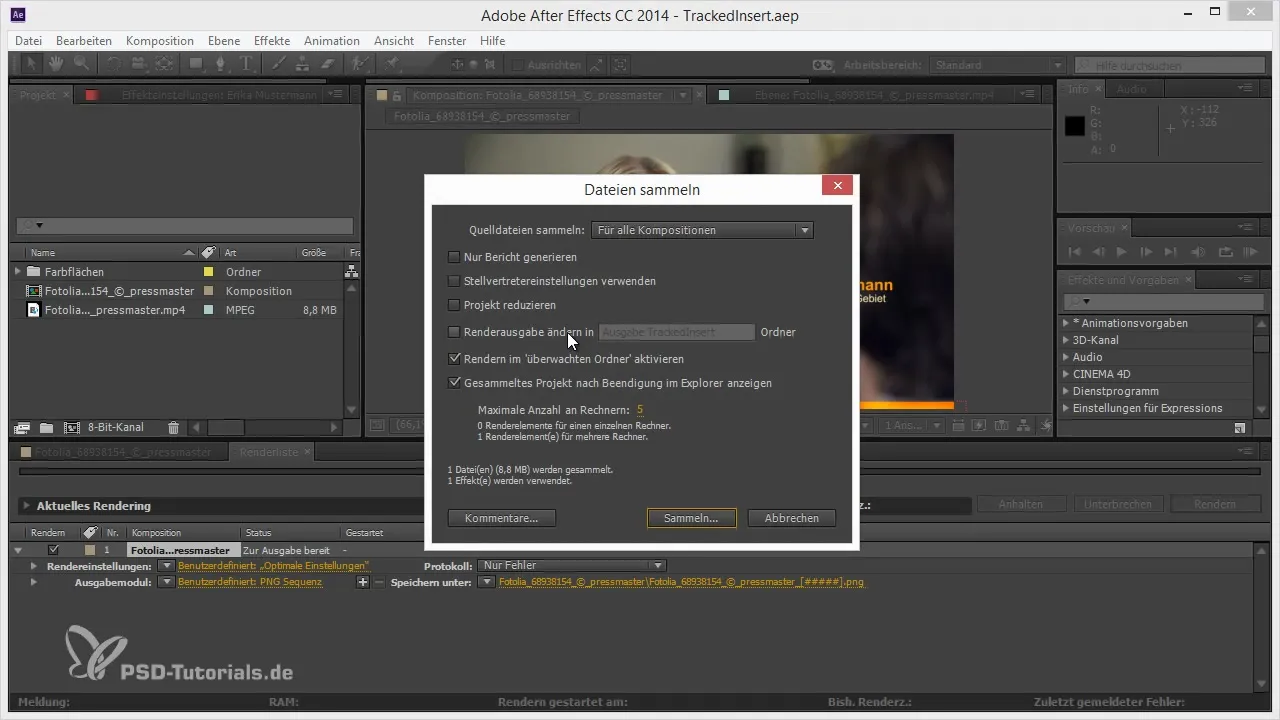
Стъпка 6: Настройка на наблюдаваната папка
Активирайте функцията "Наблюдавана папка". Изберете папката, която създадохте предварително, за да могат всички рендериращи компютри да работят координирано по този начин.
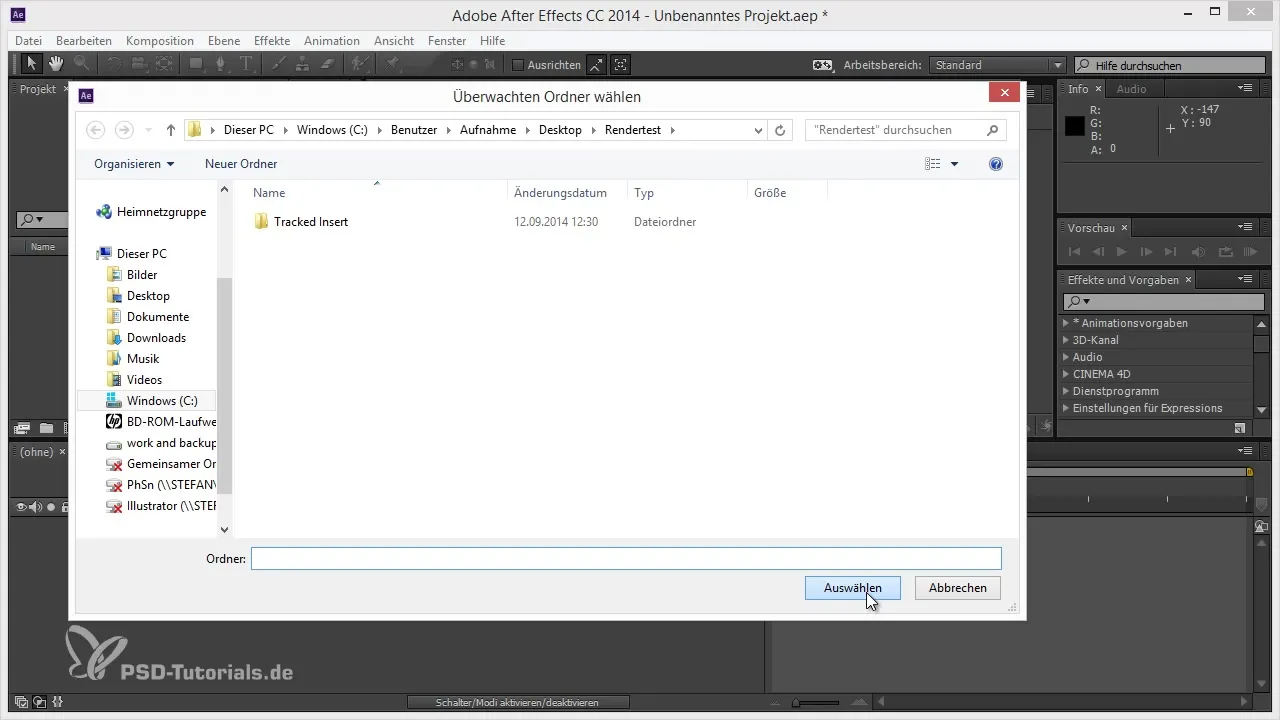
Стъпка 7: Работа на наблюдаван режим
Всеки компютър трябва сега да бъде в режим, в който автоматично зарежда проекти от наблюдаваната папка, когато нови файлове се добавят. Това гарантира, че всеки компютър автоматично може да започне рендерирането.
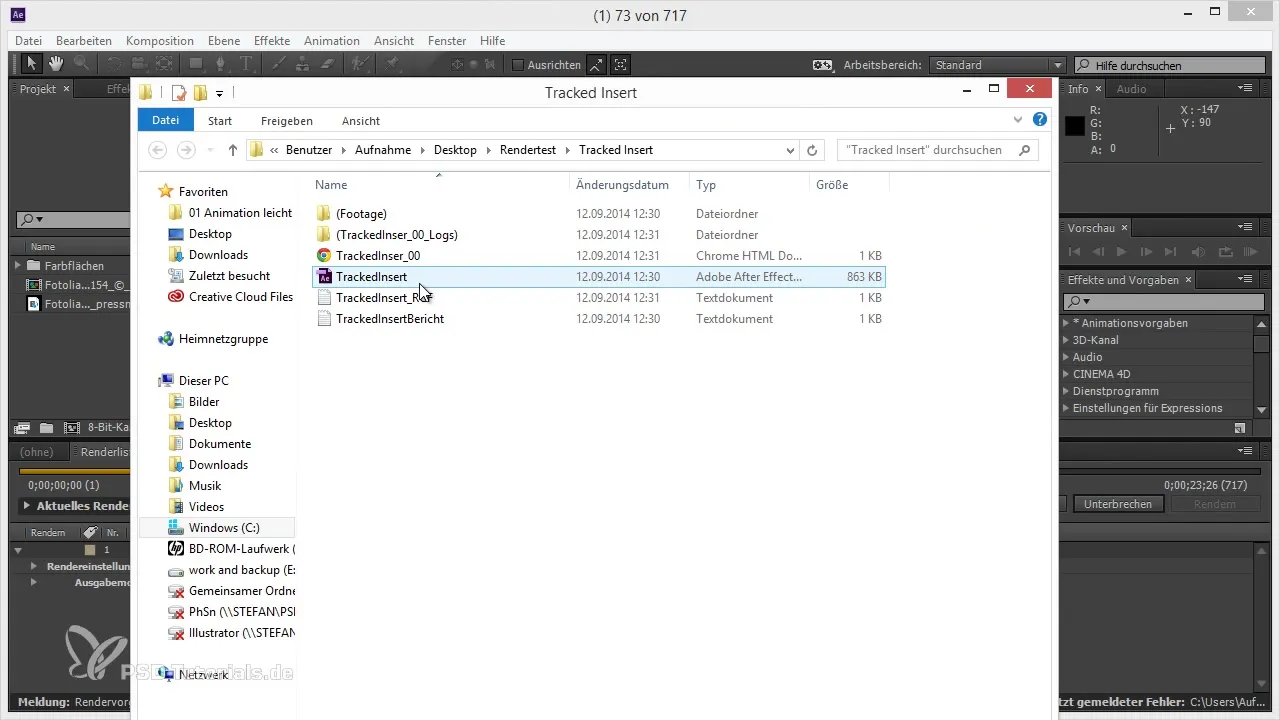
Стъпка 8: Наблюдение на процеса на рендериране
Можете също да използвате HTML екран, за да следите напредъка на рендерирането. Там можете да видите кои кадри вече са рендерирани и колко напреднал е процесът.
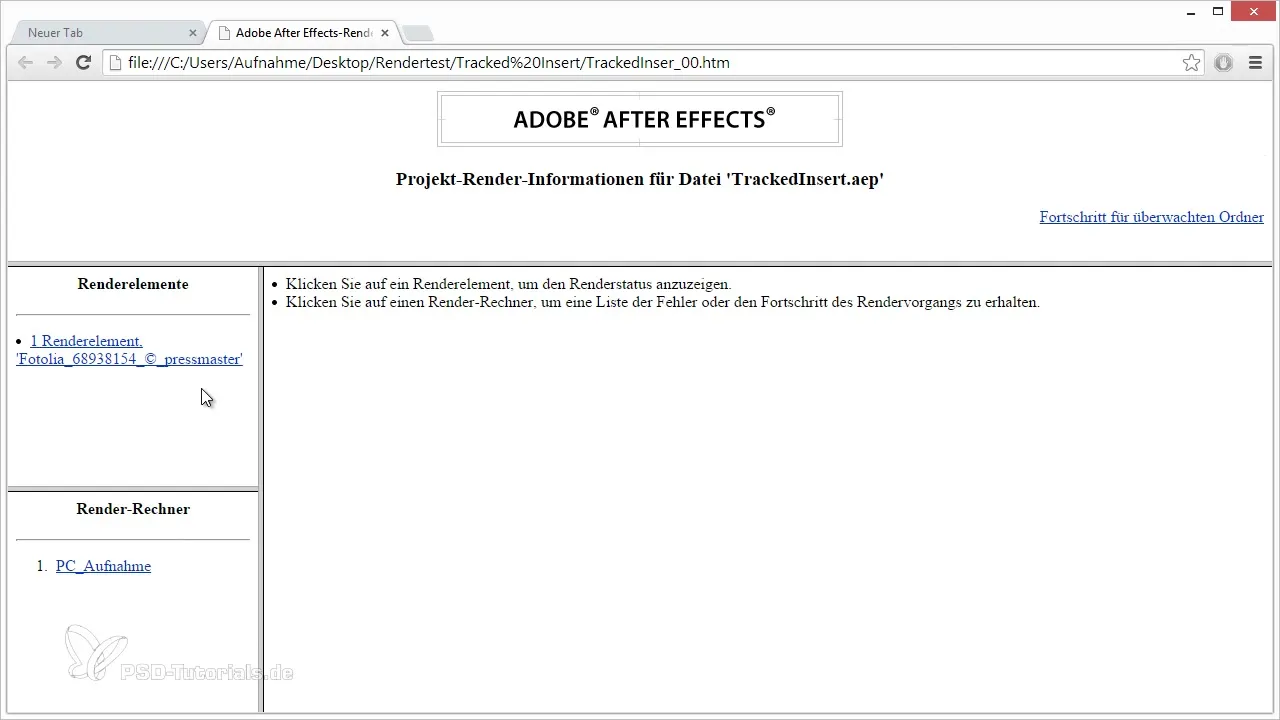
Стъпка 9: Преглед на завършените проекти
След като рендерирането приключи, проектът се премества в наблюдаваната папка. Отидете в тази папка, за да се уверите, че всички рендерирани файлове са били правилно създадени.
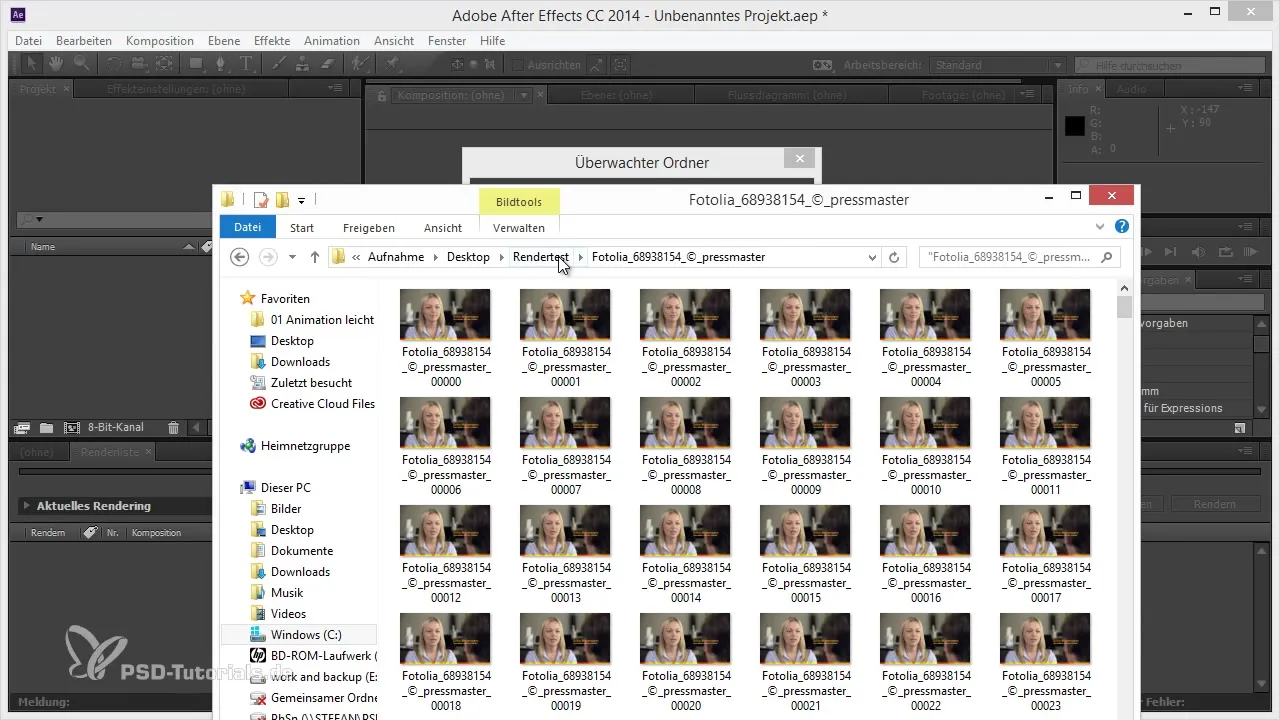
Стъпка 10: Накрая, импортиране в After Effects
Рендерираният проект може сега да бъде върнат в After Effects. PNG последователността може лесно да бъде добавена към проекта ви и можете да я комбинирате с оригиналния звук, за да създадете финален продукт.
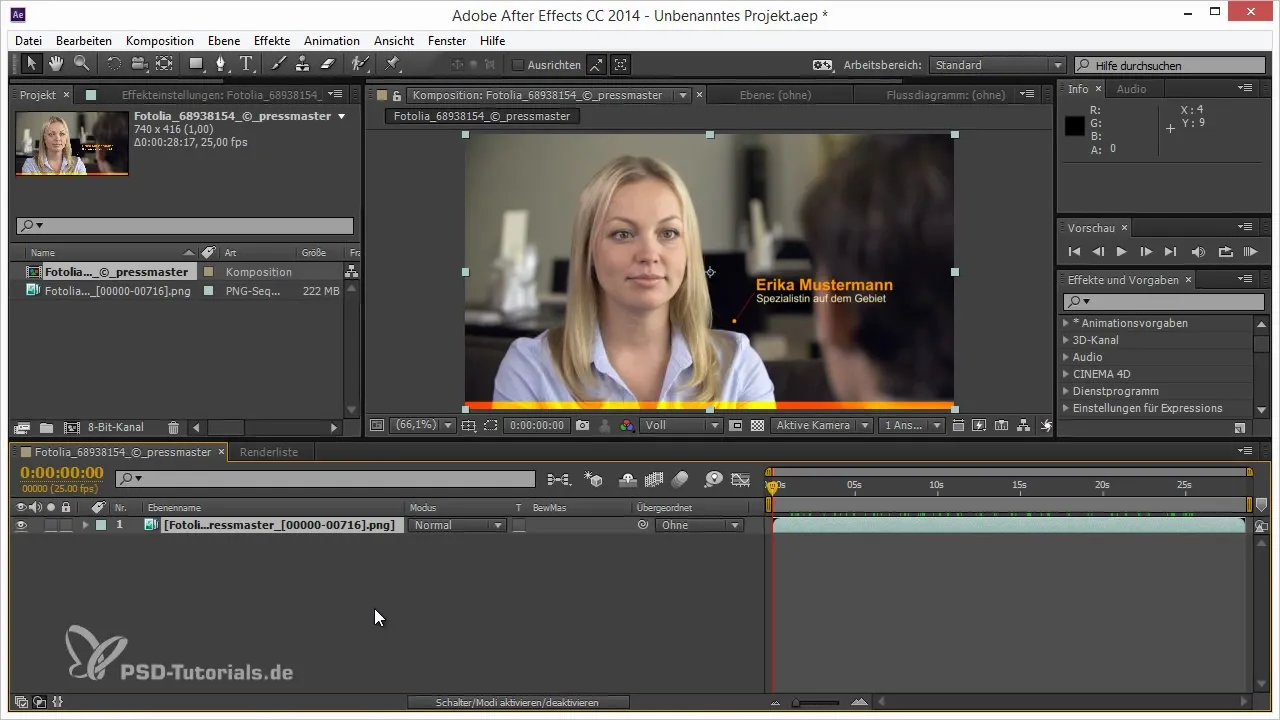
Резюме – Съвети и трикове за оптимизиран работен процес в мрежовото рендериране с After Effects
Мрежовото рендериране в After Effects помага за по-бързото реализиране на сложни проекти, като множество компютри работят едновременно върху рендерирането. Чрез правилното установяване на процеса на рендериране и използването на наблюдавана папка можете значително да увеличите ефективността на вашите работни потоци.
Често задавани въпроси
Как работи мрежовото рендериране в After Effects?Мрежовото рендериране позволява на множество компютри да рендерират кадри паралелно, като получават достъп до обща последователност от изображения.
Защо да рендерирам последователности от изображения вместо единични файлове?Тъй като множество компютри не могат да получават достъп до един файл едновременно, последователността от изображения предотвратява конфликти и осигурява по-ефективно рендериране.
Как да се уверя, че всички активи са събрани правилно?Използвайте функцията „Събиране на файлове“ в After Effects, за да се уверите, че всички необходими активи са включени в проекта.
Къде да запазя проекта, за да позволя мрежовото рендериране?Идеален е сървър или обща папка в мрежата, до която всички компютри имат достъп.
Как да следя напредъка на рендерирането?Можете да използвате HTML екран, който показва напредъка на рендерирането и информира кои кадри вече са били обработени.

